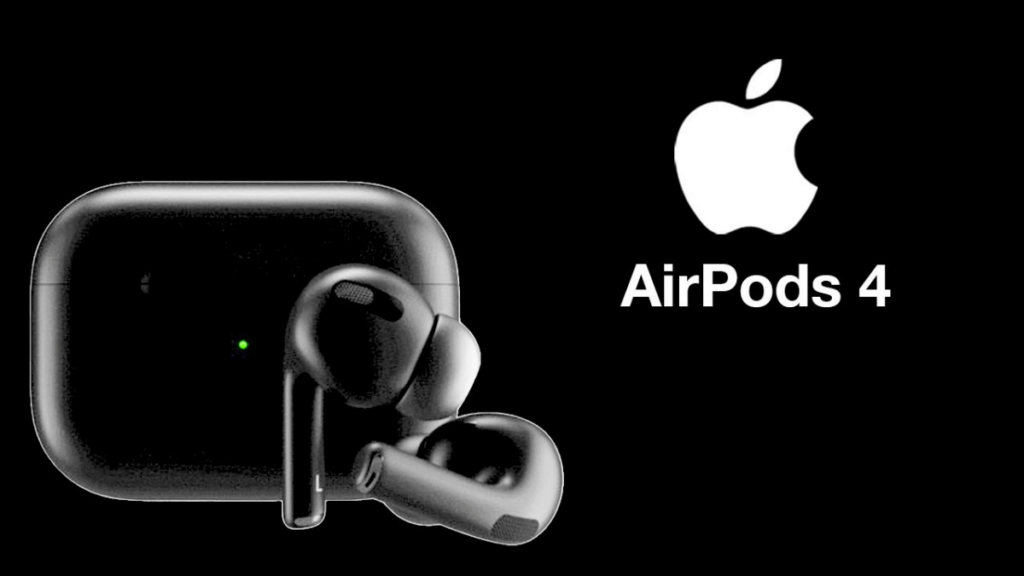A Visual Studio Code (VS Code) nagyszerű platformot biztosít a kódprojektek írásához, hibakereséséhez és kezeléséhez. Vannak azonban olyan esetek, amikor a VS Code nem mutat hibákat a C++ kódhoz. Ez frusztráló lehet, mivel korlátozza a munkafolyamat-fejlesztést, és kihívást jelenthet a hibák gyors nyomon követése és kijavítása.

Olvassa el, hogy megértse, miért lehet, hogy a VS Code nem jeleníti meg a C++ kódhibákat, és hogyan lehet diagnosztizálni és javítani.
Miért nem jelenítheti meg a hibákat a VS kód a C++-ban?
A VS Code támogatja a hibakeresést, de nincs csomagolva a C++ hibakeresővel. Ennek megfelelően a felhasználóknak hozzá kell adniuk egyet. Normális esetben a VS Code felkéri a felhasználókat, hogy adjanak hozzá egy C/C++ hibakeresőt egy új projekt indításakor. Ha a prompt nem jelenik meg, vagy nem jelenik meg, akkor a bal oldali eszköztárról érje el bővítményekkel. Ezután rákereshet a „C/C++” kiterjesztésre. Vegye figyelembe, hogy az engedélyezéséhez szükség lehet a projekt újratöltésére.
Annak megértése, hogy a VS-kód miért nem jelenít meg hibákat, segít tartós megoldások megvalósításában és a kód megfelelő működésében. Ha Visual Studio Code-ot használ a C++ fejlesztéséhez, és a hibák nem jelennek meg, akkor néhány okot és megoldást érdemes megfontolni.
Error Squiggles engedélyezése
Az egyik ok, amiért a VS-kód nem jelenít meg hibákat C++-ban, az az, hogy az Error Squiggles nincsenek engedélyezve. Helyileg engedélyezheti a munkaterületén.
- Nyomja meg a Ctrl, Shift és P billentyűket Linux és Windows rendszeren. (Vagy Command, Shift és P macOS-en)
- A Parancspaletta az F1 megnyomásával is megnyitható.
- A keresőmezőbe írja be az Error squiggles szavakat.

- Nyissa meg a C_Cpp: Error Squiggles beállítást, és győződjön meg arról, hogy engedélyezve van.

Az alábbi lépések végrehajtása után hibajelzéseket kell látnia. A letiltáshoz lépjen a fenti beállításhoz, és állítsa letiltásra.
A görbületek hullámos vonalak a C++ kód alatt a szerkesztőben, és jelzik vagy figyelmeztetik a kód hibáit és problémáit. Kódelemzést végeznek a fel nem használt importok, nem definiált változók és mindenféle probléma ellenőrzésére, amelyek befolyásolhatják a kód olvashatóságát és funkcionalitását.
A Squiggles stílusa és színe a probléma típusától és súlyosságától függően változhat. A piros csíkok kritikus problémákat jeleznek, míg a sárga és kék csíkok figyelmeztetéseket és javaslatokat jelentenek. Ezekre a sorokra való odafigyelés segít a problémák azonosításában és a kód helyességének javításában. A javaslatok gyakran úgy érhetők el, hogy rájuk viszi az egérmutatót vagy rákattint.
A fordító elérési útjának beállítása
Helyesen kell konfigurálnia a C++ fordító elérési útját a VS Code-ban. Ehhez használja a C_Cpp.default.compilerPath beállítást a VS Code beállításokban. A fordító elérési útjának helyesnek kell lennie, és a megfelelő végrehajtható fájlhoz kell vezetnie. Így a szerkesztő pontosan tudja, hol kell használni a hibaellenőrzés során. A konfiguráláshoz a következőket kell tennie:
- Lépjen arra a projektre vagy munkaterületre a VS stúdióban, amelynek fordítóútvonalát konfigurálnia kell.

- A munkaterületen lépjen a Fájl, majd a Beállítások elemre. Innen nyissa meg a Beállítások menüt. Egy másik lehetőség a Ctrl+comma(,) VS Code billentyűparancs használata.

- A beállítások alatt keresse meg a C_Cpp.default.compilerPath lehetőséget, és válassza a Szerkesztés lehetőséget a settings.json fájlban.
Ezzel a módszerrel kifejezetten a munkaterületére vonatkozó beállításokat módosíthatja.
- A settings.json fájlban adja hozzá ezt a sort az elérési út megadásához: „C_Cpp.default.compilerPath”: „útvonal/a/fordítóhoz”

- Most le kell cserélnie a „path/to/your/compiler” kifejezést a C++ fordító futtatható tényleges elérési útjával.

- Mentse el a fájlt a Ctrl+S billentyűkombináció lenyomásával a módosítások alkalmazásához.
Az elérési út sikeres konfigurálása után láthatja, hogy a VS Code megfelelően ellenőrzi-e a hibákat. Ez a fordító elérési útja a diagnosztika és a hibák ellenőrzésére, valamint a kód felépítésére szolgál.
Több C++ projekt esetén a fenti lépéseket mindegyiknél meg kell ismételni. Alternatív megoldásként az elérési utat globálisan konfigurálja a felhasználói beállításokon keresztül. Ehhez inkább a settings.json fájlt módosítsa felhasználói szinten.
Feladatkonfiguráció létrehozása
Fontos ellenőrizni, hogy a Build Task konfiguráció megfelelően van-e definiálva a VS Code munkaterületen. Ehhez nyissa meg a .vscode/tasks.json fájlt. Ez segít ellenőrizni, hogy a Build Task megfelelően van-e konfigurálva, beleértve a forrásfájlt és a fordítót.
- Nyissa meg azt a projektet vagy munkaterületet, amelyhez Build Task konfigurációra van szüksége.

- A projektben hozza létre a .vscode mappát, ha még nem elérhető. Ez a fájl meghatározott konfigurációs fájlokat tartalmaz.

- Hozzon létre egy task.json fájlt a mappában az összeállítási feladat konfigurációjával.

- Határozza meg az összeállítási feladatokat a task.json fájl megnyitásával.

- A parancs és az args mezőket a konkrét build- és fordítói követelményeknek megfelelően kell beállítani.

- Mentse el a task.json fájlt az összes módosítás alkalmazásához.
Az összeállítási feladatok konfigurációi tovább testreszabhatók néhány feladat hozzáadásával vagy a meglévő feladatok módosításával, hogy megfeleljenek az Ön igényeinek.
Intellisense
A VS Code az Intellisense konfigurációkra támaszkodik, hogy hibaellenőrzési és kódjavaslati megoldásokat kínáljon. Fontos, hogy a megfelelő C++ kiterjesztések legyenek telepítve. Ezek az ms-vscode.cpptools és a twxs.cmake. A megfelelő működés érdekében ezeket frissíteni kell.
Ellenőrizze a C_Cpp.default.intellisenseMode konfigurációs módot, és állítsa be „clang-x64” vagy „gcc-x64” értékre a fordítótól függően.
Az Intellisense folyamatosan javul. Ez is testreszabható. Ha a VS Code nem észlel hibákat, próbálja meg finomhangolni néhány beállítás módosításával. Ha a VS Code-ban az intellisense-t kihasználják, javíthatja a teljes felhasználói élményt, így könnyebben megtalálhatja a kódban lévő hibákat.
Útvonalak és fordítójelzők
Ha a C++ tartalmaz könyvtárakat, az néhány külső könyvtártól függ. Ezt helyesen kell megadni. A fordító jelzőit és elérési útját bele kell foglalnia a munkaterület-konfigurációba vagy a CMakeLists.txt fájlba.
Keressen bármilyen kiterjesztési ütközést
Fontos, hogy a VS Code-ban tiltsa le a C++ fejlesztését zavaró egyéb bővítményeket. Egyes bővítmények, például a formázók vagy a linterek ütköznek az IntelliSense-szel vagy a hibaellenőrzéssel.
Tisztítás és átépítés
Ha bármilyen változtatást hajtott végre a build konfigurációjában vagy a kódban, meg kell próbálnia megtisztítani a műtermékeket, és újraépítenie kell a projektet. Így biztosíthatja, hogy ne maradjanak fenn korábbi hibák.
Ellenőrizze a kód szintaxisát
Szánjon időt arra, hogy ellenőrizze a kódot, hogy nincsenek-e szintaktikai hibák vagy akár hiányzó pontosvesszők, amelyek akadályozhatják a hibák megfelelő észlelését. Egy egyszerű hiba gyakran összezavarhatja az egész hibaellenőrzési folyamatot.
Indítsa újra a Visual Studio Code-ot
Ha mindent megpróbált, de semmi sem működik, fontolja meg a VS Code újraindítását. Az Integrált Fejlesztői Környezet (IDE) hibákba ütközhet, amelyek megoldásához újból kell kezdeni. Az összes lehetséges ok ellenőrzése segít a probléma elhárításában. Így a C++ projektek hibaellenőrzése visszaáll. Megpróbálhatja eltávolítani és újratelepíteni a bővítményt. Néha csak ez kell a probléma megoldásához.
Oldja meg a VS-kód nem mutat hibákat C++ problémát
A C++-probléma hibáit nem mutató VS-kód feloldása az egyetlen módja a hatékony kódfejlesztés fokozásának és a kód pontosságának biztosítására. A hibaelhárítással a fejlesztők abban a helyzetben vannak, hogy leküzdjék a kihívást, és egyszerűsítsék az egész folyamatot. A hibamentes kódolás minden projektben megnöveli a lehetőségeket.
GYIK
Telepítettem a C++ kiterjesztést, de a hibák továbbra sem jelennek meg. Mi lehet a probléma?
Győződjön meg arról, hogy a kódot a megfelelő fájlkiterjesztéssel (.cpp) menti, majd próbálja meg újra megnyitni a VS Code-ot. Néha a szerkesztő újraindítása megoldhatja az ilyen problémákat.
Hogyan ellenőrizhetem, hogy a C++ kiterjesztés telepítve van-e a VS Code-ban?
Ezt úgy ellenőrizheti, hogy a Bővítmények nézetben (Ctrl+Shift+X) keresi a „C++” kifejezést. Ha a bővítmény nincs telepítve, akkor onnan telepítheti.